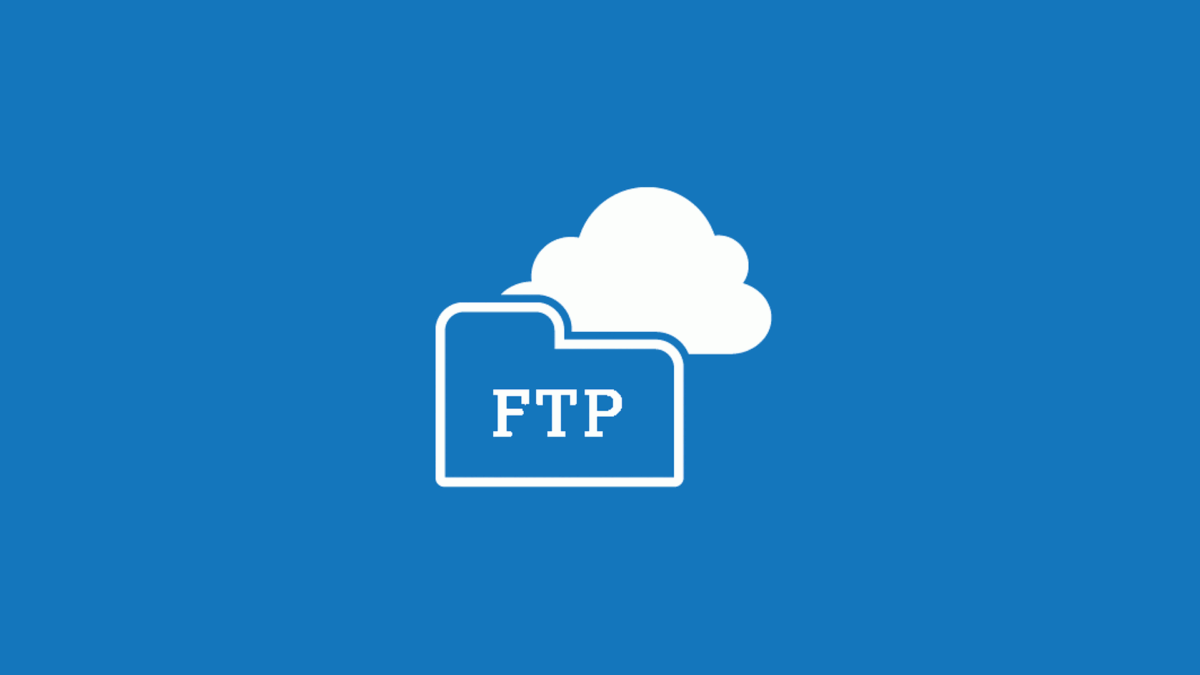Untuk mempermudah dan mengelola pertukaran file (informasi) melalui metode FTP atau File Transfer Protocol diperlukan aplikasi Filezilla.
Filezilla adalah salah satu aplikasi utility yang memungkinkan penggunanya bisa melakukan pertukaran file dengan mudah dan dalam ukuran besar.
Melalui Filezilla transfer file yang berukuran besar bisa dilakukan.
Fitur tersebut merupakan salah satu fitur kenapa Filezilla dan aplikasi serupa banyak digunakan.
Bahkan, aplikasi Filezilla diklaim sebagai aplikasi yang mempermudah dan mempercepat transfer file dalam hal metode, manajemen, dan prosedurnya.
Filezilla mendapat banyak ulasan positif dan termasuk yang terbaik di kategorinya.
Aplikasi ini gratis untuk digunakan dan cocok digunakan oleh kalangan pemula dan yang berpengalaman.
Fitur-fitur yang ada pada aplikasi tersebut memang memungkinkan aktivitas berkirim file bisa dilakukan dengan lebih sederhana.
Apa Itu Filezilla?

Jika saat ini Anda belum menemukan klien FTP yang pas dan cocok untuk website Anda, maka Anda bisa memilih Filezilla.
Hal ini karena dilengkapi dengan beragam fitur dan alat-alat yang membuat Anda bisa memastikan pertukaran informasi bisa dilakukan dengan cepat dan mulus.
Sebenarnya, apa itu Filezilla?
Filezilla adalah aplikasi gratis yang bisa membantu penggunanya melakukan transfer file dari komputer (PC) ke server atau web hosting.
Aplikasi ini bisa mengatasi masalah pada FTP yang umum terjadi.
Melalui aplikasi ini, Anda bisa melakukan transfer file yang gagal atau dihentikan dan tidak bisa dilanjutkan lagi.
Artinya, proses transfer lebih dinamis dan fleksibel.
Kemampuannya dalam hal mentransfer ulang dan melakukan transfer file yang besar ini dibarengi dengan teknologi keamanan yang dipasang di sana.
Pertukaran informasi ebih terlindungi, terenkripsi, dan aman dilakukan.
Aplikasi dengan Banyak Kelebihan
Selain menyediakan hal yang membuat performa dan keamanan transfer meningkat.
Filezilla juga dilengkapi dengan beragam fitur manajemen transfer file.
Disana, Anda bisa mengetahui beragam informasi, data, dan statistik penting mengenai file maupun proses transfer yang sedang Anda lakukan.
Filezilla termasuk aplikasi FTP yang banyak direkomendasikan.
Aplikasi ini dinilai memiliki banyak kelebihan yang membuatnya layak menjadi salah satu yang terbaik di kategorinya.
Kelebihan-kelebihan diantaranya bisa melakukan resume koneksi yang terputus, remote file editing, dll.
Ada pengulas profesional yang mengklaim aplikasi yang dikembangkan oleh The Filezilla Project ini tidak memiliki kekurangan.
Karena kompatibel dengan beragam OS dari Linux sampai Mac.
Aplikasi ini juga mendukung media beragam penyimpanan file daring, termasuk iCloud Drive, DropBox, dan Google Drive.
Filezilla tersedia gratis untuk Anda download. Selain edisi gratis, Ia juga hadir dengan edisi Pro (berbayar).
Edisi Pro tentu menyediakan lebih banyak fitur dan dukungan untuk beragam layanan.
Sebagai permulaan, gunakan saja edisi gratis untuk kemudian upgrade ke Pro jika sudah nyaman.
Fitur-Fitur Filezilla

Filezilla termasuk aplikasi yang mudah digunakan baik untuk yang berpengalaman maupun yang pemula.
Di kategori FTP termasuk yang populer dan terbaik.
Ada alasan kenapa aplikasi tersebut termasuk yang terbaik dan banyak digunakan.
Alasannya ada pada beragam fitur yang dimiliki oleh aplikasi ini.
Selain dukungan terhadap beragam sistem operasi (Windows, Mac, dll), Filezilla juga memiliki banyak fitur menarik.
Beberapa fitur yang ada di sana adalah Site Manager, Message Log, dan Transfer Queue.
Berikut adalah penjelasan fitur-fitur menarik yang bisa Anda temukan di aplikasi FTP Filezilla.
1. Site Manager
Filezilla memiliki fungsi utama sebagai media yang mampu mempermudah pengelolaan beragam transfer yang dilakukan sebuah website.
Tentu saja, aplikasi ini dilengkapi dengan fitur Site Manager yang mumpuni.
Fitur ini membuat Anda bisa mengelola beragam hal yang ada kaitannya dengan transfer data.
Hal-hal yang bisa dilakukan melalui Site Manager adalah membuat daftar situs FTP lengkap dengan data koneksinya termasuk nomor port dan protokol yang digunakan dan memberi opsi kepada penggunanya apakah akan memakai log anonim atau normal saja.
Log normal memerlukan username dan password.
Penghubungan Site Manager mudah dilakukan.
Anda bisa melakukan akses pada Site Manager dengan menekan CMD + A untuk Mac dan CTRL + S pada Site Manager.
Selain cara tersebut, ada juga cara lain yang bisa digunakan. Cara alternatifnya adalah klik pada Filezilla ikon di bagian kiri atas.
2. File and Folder View
Sesuai dengan namanya, fitur File and Folder View menyediakan tampilan grafis antarmuka untuk FTP.
Adanya fitur ini akan mempermudah pengguna Filezilla untuk melihat file dan folder yang ada di sana.
Anda bisa melakukan penjelajahan folder sekaligus melihat dan mengubah apa yang ada di folder tersebut.
Perubahan isi bisa dilakukan pada komputer lokal dan server dengan cara menggunakan tampilan antarmuka dengan daya explorer.
Anda dapat melakukan drag and drop file antara komputer lokal dan server.
Dengan demikian, perpindahan file antar folder dapat dilakukan dengan lebih mudah dan cepat.
3. Transfer Bersama
Aplikasi ini memungkinkan terjadinya beberapa transfer server yang dilakukan secara bersamaan.
Fitur ini dianggap sebagai salah satu fitur yang terbaik.
Melalui fitur ini, Anda bisa menjalankan beberapa tab atau koneksi untuk tersambung dengan server yang berbeda dalam hal waktu yang sama.
Hal tersebut memang bergantung pada kecepatan internet dan jumlah file yang ditransfer.
Semakin tinggi kecepatan internetnya, maka semakin cepat pula waktu yang akan diselesaikan untuk menyelesaikan transfer tersebut.
Anda bisa melakukan pembatasan jumlah koneksi server simultan dari menu transfer.
4. Message Log
Fitur menarik selanjutnya adalah Message Log atau log pesan.
Fitur ini bisa dilihat di bagian atas jendela.
Sesuai dengan namanya, fitur ini memiliki kemampuan perekaman pesan.
Message Log adalah fitur di Filezilla yang memiliki fungsi menampilkan output berjenis konsol atau console type.
Message Log akan menampilkan perintah yang dikirim dan respons yang diterima dari server.
Fitur ini akan menampilkan semua informasi mengenai semua instruksi yang dikirim dan diterima.
Anda bisa mendeteksi kegagalan koneksi dan informasi penting lainnya untuk kemudian menemukan solusinya.
5. Mendukung Google Drive, Dropbox, dll
Filezilla menyediakan dukungan untuk beragam layanan media penyimpanan online (online storage) terkemuka.
Beberapa media penyimpanan online yang mendapat dukungan tersebut adalah Google Drive, One Drive, Amazon S3, layanan penyimpanan Microsoft Azure, dan Google Cloud Storage.
Fitur dukungan ini tersedia untuk pengguna Filezilla Pro.
Adanya dukungan untuk beragam online storage tersebut akan mempermudah kerja pada pengguna yang berkaitan dengan penyimpanan file di media-media tersebut.
Dalam satu operasi saja file bisa ditransfer dari dan ke media-media tersebut.
6. Transfer Queue
Transfer Queue adalah fitur antrian yang ditampilkan di sepanjang bagian bawah jendela aplikasi.
Fitur ini menampilkan status real-time dari setiap antrean atau transfer yang masih aktif dilakukan.
Di sana, Anda bisa melakukan pengamatan sudah sejauh mana progress transfer file yang dilakukan di Filezilla.
Fitur ini juga menampilkan beragam informasi penting mengenai proses transfer file yang dilakukan.
Anda bisa melihat status sukses atau gagal dari transfer yang dilakukan. Informasi lain yang tercantum pada fitur Transfer Queue adalah waktu, ukuran, alasan kegagalan transfer, status, prioritas, dan arah transfer.
7. Resume Transfer
Salah satu fitur yang cukup dicari dari aplikasi FTP semacam Filezilla adalah kapabilitas untuk melakukan resume transfer.
Lebih baik lagi, jika resume yang dilakukan bisa diaplikasikan pada file yang berukuran besar.
Melakukan resume pada file berukuran besar merupakan tantangan yang harus dipenuhi aplikasi.
Untungnya, Filezilla dilengkapi dengan kemampuan melakukan resume file dengan ukuran besar dalam kecepatan tinggi.
Transfer file dengan ukuran 4 GB dan bahkan lebih bisa diresume.
Fitur ini penting dan krusial karena akan sangat mempengaruhi kecepatan transfer dan penilaian orang terhadap Filezilla.
8. Mendukung SFTP – SSF FTP
Filezilla memberi dukungan pada SFTP – SSF File Transfer Protocol (FTP).
SFTP atau SSH File Transfer Protocol adalah suatu metode yang digunakan untuk mengamankan pertukaran atau pengiriman informasi yang dilakukan antara server dan client.
SFTP sendiri adalah bagian dari SSH atau Secure Shell. Apa itu Secure Shell?
Secure Shell adalah protokol yang memungkinkan terjadinya komunikasi antara dua komputer dengan aman dan dalam bahasa yang bisa disepakati.
Tanpa SSH, lalu lintas atau komunikasi yang dilakukan hanya bersifat FTP alias tanpa pengaman.
Pertukaran yang hanya melibatkan FTP tentu kurang aman.
Itulah alasan kenapa dukungan terhadap SFTP – SSF ini menjadi penting.
Adanya fitur tersebut bisa membuat FTP dapat disembunyikan dalam koneksi yang aman dan terenkripsi.
Fitur keamanan pada sebuah aplikasi FTP ini jangan sampai diabaikan karena jika diabaikan efeknya akan fatal.
Cara Menggunakan Filezilla

Filezilla merupakan aplikasi FTP yang tidak sulit untuk digunakan.
Aplikasi yang cukup ramah untuk pemula ini ringan dan dijamin tidak akan membuat Anda bingung.
Untuk menggunakan aplikasi FTP ini Anda bisa mengikuti dan menyimak panduannya berikut ini.
1. Menginstal Filezilla
Hal pertama yang harus Anda lakukan adalah mendownload dan menginstal aplikasi Filezilla.
Tanpanya, tentu Anda tidak mungkin bisa menggunakan aplikasi tersebut.
Filezilla merupakan aplikasi gratis sehingga didownload sekarang pun Anda pasti bisa melakukan.
Menyiapkan aplikasi ini bukan hal yang sulit.
Ikuti langkah-langkah berikut ini untuk mendownload dan menginstal aplikasi Filezilla.
- Pastikan akses ke cPanel Hosting sudah Anda miliki.
- Pastikan Anda memiliki informasi login akun FTP.
- Download aplikasi Filezilla dari https://filezilla-project.org/.
- Setelah didownload, instal
- Untuk menginstal Filezilla, pada programnya, klik kanan dan pilih Run as administrator.
- Lanjutkan dengan memilih I Agree.
- Pilih saja Upgrade Filezilla using previous settings (recommended).
- Klik Next dan Next.
- Sekarang, tunggu sampai proses instalasi selesai.
- Jika sudah, klik Finish
2. Menyiapkan Akun FTP
Setelah Filezilla berhasil diinstal di komputer atau laptop Anda, Anda perlu menyiapkan akun FTP.
Umumnya, ketika Anda menggunakan layanan hosting, Anda akan mendapatkan akses ke akun FTP yang ditawarkan.
Jika sudah tersedia, Anda hanya perlu masuk ke sana dengan akun FTP yang sudah dimiliki.
Jika belum, Anda bisa mempersiapkan akun FTP tersebut melalui cara-cara berikut ini.
- Buka dan masuk ke cPanel hosting Anda.
- Anda bisa masuk dengan menggunakan email dan password, kemudian login.
- Pilih bagian Layanan.
- Di halaman Produk Saya dan Layanan, pilih salah satu layanan yang digunakan.
- Geser ke bawah dan temukan tombol My Manage Hosting, klik tombol tersebut.
- Buka halaman Control Panel Hosting.
- Cari tombol dengan teks Connection Info.
- Di sana, akan muncul halaman yang isinya informasi FTP yang akan digunakan untuk menyambungkan komputer dengan server hosting Anda.
Setelah mengetahui dan menyiapkan akun FTP, Anda bisa melanjutkan proses dengan menggunakan Filezilla.
Perlu diingat bahwa cara menyiapkan akun FTP untuk semua hosting sama. Yang berbeda adalah UI dari layanan hosting yang Anda gunakan.
Otomatis nama menu dan halaman beda, tetapi isinya sama.
3. Menggunakan Filezilla
Setelah Filezilla diinstal dan akun FTP sudah disiapkan.
Saatnya, Anda mengetahui cara menggunakan Filezilla. Menjadi tidak lengkap membahas apa itu Filezilla? tanpa melakukan pembahasan mengenai cara menggunakan aplikasinya.
Di sini, Anda akan menemukan panduan menggunakan aplikasi Filezilla.
Berikut adalah cara menggunakan aplikasi Filezilla yang sudah Anda download dan diinstal sebelumnya.
- Buka aplikasi Filezilla.
- Kemudian, klik File dan pilih File Manager.
- Klik New Site.
- Buat nama untuk New Site tersebut.
- Tambahkan nama host dan Anda juga bisa menambahkan alamat IP yang didapatkan ketika menyiapkan akun FTP.
- Pada Logon Type pilih Normal.
- Lanjutkan dengan memasukkan Username dan Password FTP yang sudah disiapkan sebelumnya.
- Klik tombol Connect.
- Sekarang, Anda berhasil menghubungkan komputer dengan server atau hosting website Anda.
Apa saja hal yang bisa dilakukan setelah Filezilla berhasil diinstal? Setelah di instal, Anda bisa melakukan beragam hal dengan Filezilla.
Beberapa aktivitas yang bisa Anda lakukan dengan Filezilla adalah mengedit file, mendownload serta mengupload file, dan masih banyak lagi kegiatan transfer data yang bisa dilakukan.
Solusi Masalah Error Connection
Apabila koneksi berhasil terhubung, umumnya Anda akan melihat daftar direktori dari server FTP yang Anda gunakan. Bagaimana jika terjadi kegagalan?
Tidak perlu panik dan khawatir jika hal tersebut terjadi. Solusi masalahnya, Anda bisa mengontak dukungan teknis dari layanan hosting yang Anda gunakan.
Salah satu masalah yang umum muncul ketika menggunakan Filezilla adalah masalah Err_Connection_Refused.
Masalah ini umumnya terjadi ketika koneksi yang dilakukan Filezilla ditolak oleh pihak server. Berikut 2 solusi dari masalah Error Connection yang mungkin terjadi pada Filezilla.
- Solusi pertama adalah memakai Hostname FTP. Penulisan nama host yang tidak tepat bisa mengakibatkan masalah muncul. Solusinya adalah mengganti nama host dengan menambahkan FTP pada bagian depan nama host. Dengan demikian, koneksi akan tersambung kembali.
- Solusi kedua adalah mengganti port FTP. Pemakaian port yang salah bisa mengakibatkan tidak bisa dilakukannya koneksi ke server dengan memakai Filezilla. Untuk solusinya, ganti saja port yang sebelumnya, 21 ke port 22. Caranya tuliskan port 22 sebelum melakukan koneksi.
Filezilla akan mempermudah beragam aktivitas pertukaran file yang Anda lakukan.
Sekarang, Anda sudah bisa melakukan pengiriman file dalam ukuran besar dan bisa diresume jika terjadi masalah pada koneksi.
Pemakaian aplikasi FTP memang direkomendasikan untuk aktivitas pertukaran informasi yang lebih baik.
Sudah puas dengan jawaban untuk pertanyaan apa itu Filezilla? Setelah memahami pengertian, fitur-fitur serta cara menggunakannya, wajar jika Anda tertarik untuk mencobanya.
Selain Filezilla, ada beberapa aplikasi serupa yang juga memiliki kualitas yang tidak kalah baiknya. Aplikasi-aplikasi tersebut adalah Cyberduck, CuteFTP, WinSCP, dan WS_FTP Professional.